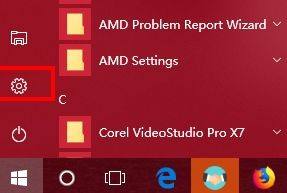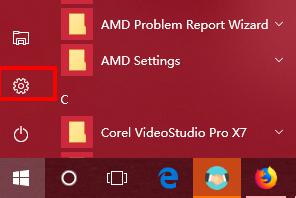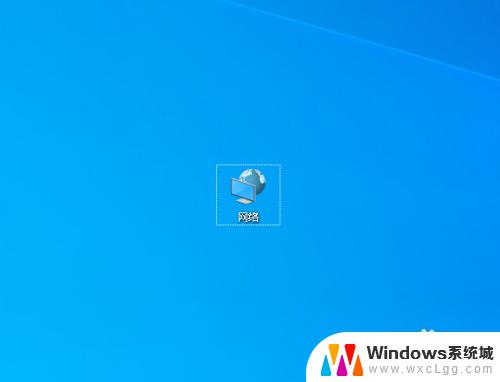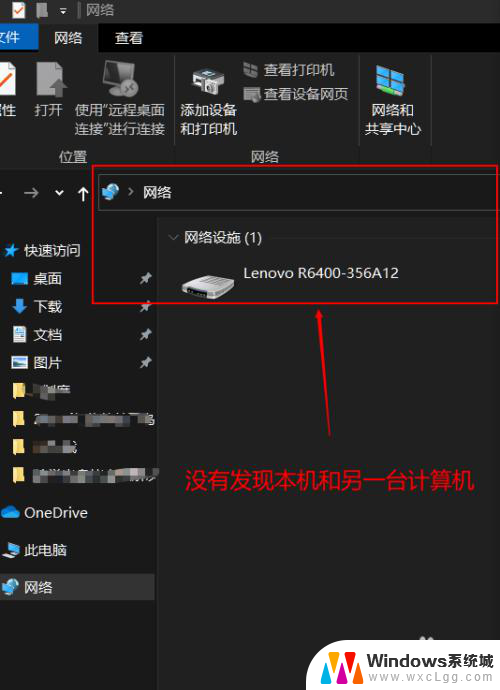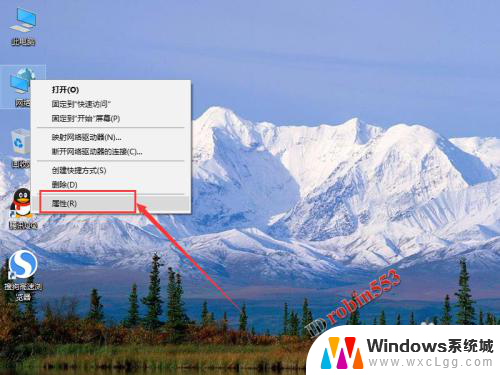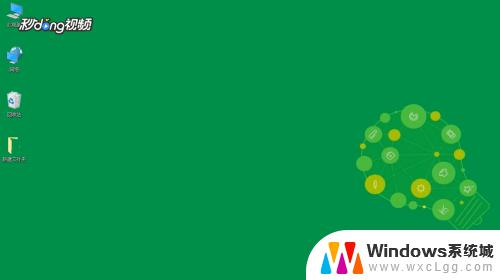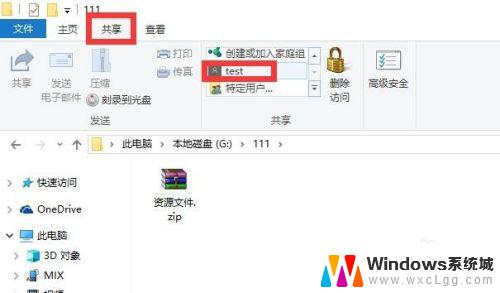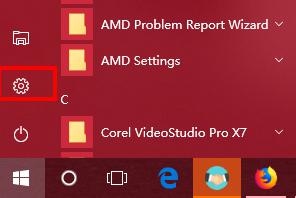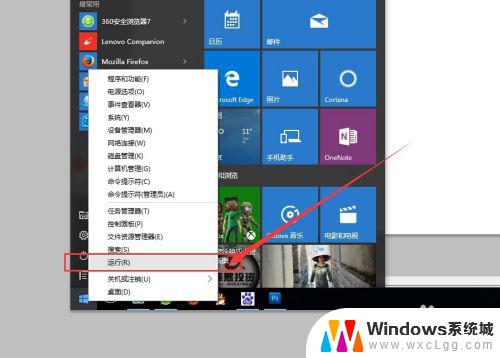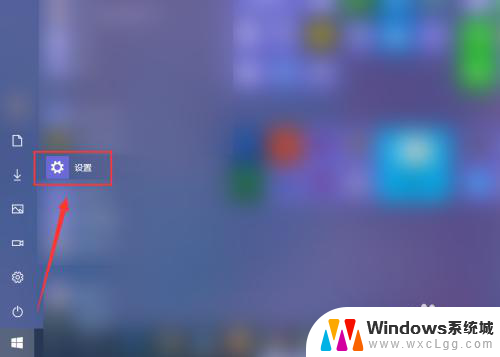win10局域网看不到win7电脑 局域网中WIN10系统找不到win7系统怎么办
在局域网中,有时候我们会遇到WIN10系统无法找到WIN7系统的情况,这可能会导致文件共享和网络连接的困扰,要解决这个问题,首先需要确保WIN7系统的共享设置已经正确配置,然后检查网络连接和防火墙设置是否影响了WIN10系统对WIN7系统的访问。同时也可以尝试重新启动路由器或者重新设置网络共享组。通过这些方法,我们可以解决WIN10无法找到WIN7系统的问题,实现顺畅的局域网连接和文件共享。
具体步骤:
1.用鼠标点击显示屏左下角windows图片,如下图,然后点击齿轮!打开windows设置面板。
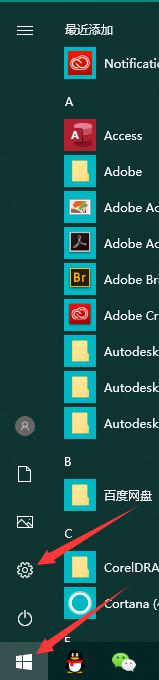
2.点击应用,进入应用和功能界面,点击有测程序和功能!如图所示,如果没有显示最右边那一列。可以把鼠标放到界面右边上,等鼠标显示双向箭头时,按住鼠标左键不放,拖拉,使界面窗口足够宽,不出意外的话,右侧那一列就会显示出来了。

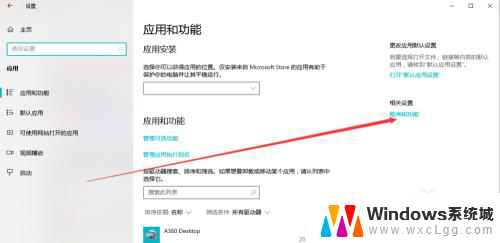
3.在程序和功能界面,点击左侧启用或关闭windows功能选项!如图。
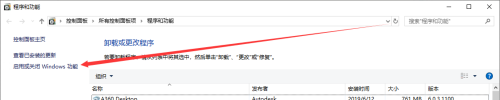
4.下拉列表,找到SMB 1.0,然后打上对勾!里面的3个小选项也要选上!
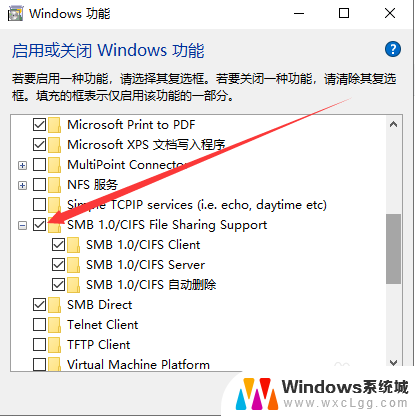
以上就是关于解决win10无法在局域网中找到win7电脑的全部内容,如果您遇到相同的问题,可以按照以上方法来解决。